Инсталација драјвера за Ксерок Воркцентре 3220
Мултифункционални уређај се састоји од неколико уређаја који су састављени у један. Сваком од њих је потребна софтверска подршка, тако да морате научити како инсталирати управљачки програм за Ксерок Воркцентре 3220.
Садржај
Инсталација драјвера за Ксерок Воркцентре 3220
На располагању сваком кориснику постоји довољно могућих могућности за инсталирање возача. Можете свако разумјети и направити закључак о томе који је један погоднији.
Метод 1: Службена веб страница
Да бисте преузели софтвер за уређај, увек морате посетити званичну веб локацију произвођача. Преузимање драјвера са Интернет ресурса компаније је гаранција безбедности рачунара.
Посетите Ксерок-ову званичну страницу
- Пронађите траку за претраживање где треба да унесете "Воркцентре 3220" .
- Одмах на његовој страни не преводимо, али у прозору одоздо се појављује жељени уређај. Изаберите дугме "Дриверс & Довнлоадс" испод ње.
- Даље налазимо наш МФП. Али важно је преузети не само сам возач, већ и остатак софтвера, па изаберите архиву која је наведена у наставку.
- У преузету архиву занима нам се датотека "Сетуп.еке" . Отварамо га.
- Одмах после тога извлаче се потребне компоненте за инсталацију. Ниједна акција није потребна од нас, само чека.
- Затим можемо директно покренути инсталацију драјвера. Да бисте то урадили, кликните на "Инсталирање софтвера" .
- Подразумевано је одабран метод који одговара најбољим. Само кликните на "Нект" .
- Произвођач није заборавио да нас подсећа на потребу повезивања МФП-а на рачунар. Ми чинимо све како је приказано на слици, и кликните на "Нект" .
- Прва фаза инсталације је копирање датотека. Поново, само чекајући завршетак посла.
- Други део је темељнији. Овде се налази потпуно разумевање шта се тачно инсталира на рачунару. Као што видите, ово је управљачки програм за сваки појединачни уређај који је део једног МФП-а.
- Инсталација софтвера се завршава са поруком у којој морате кликнути на дугме "Финисх" .
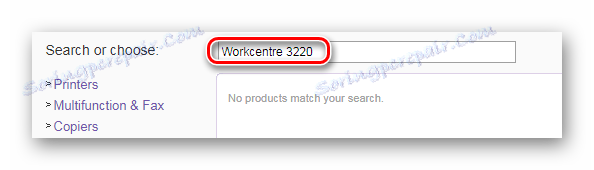
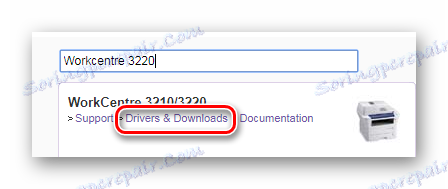
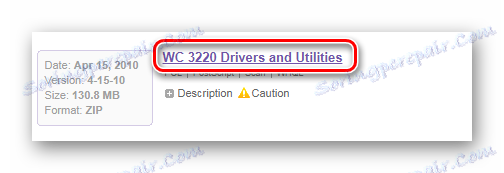
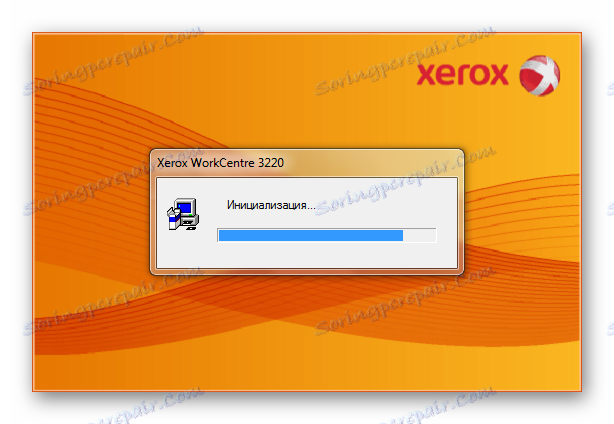
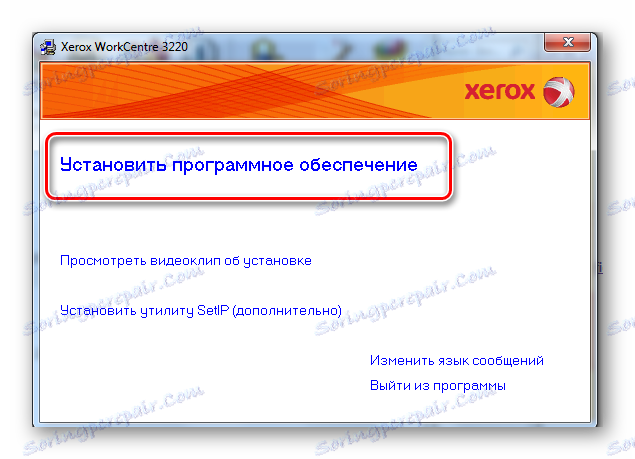
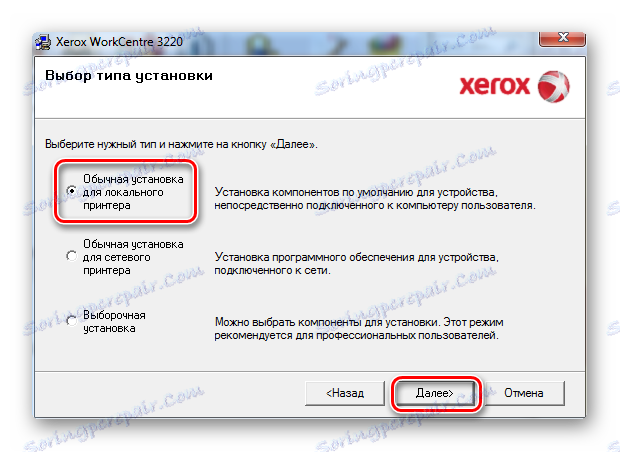
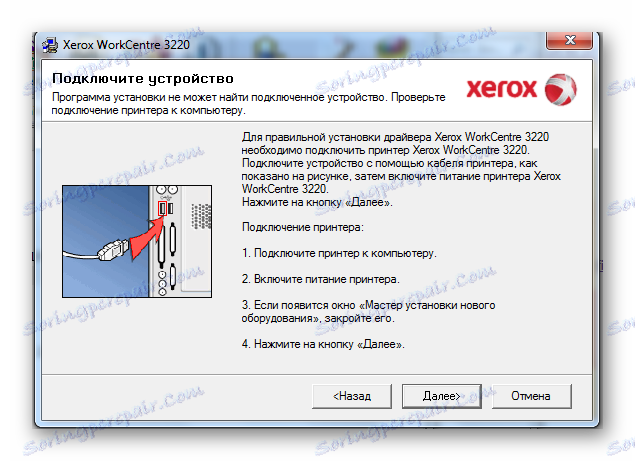
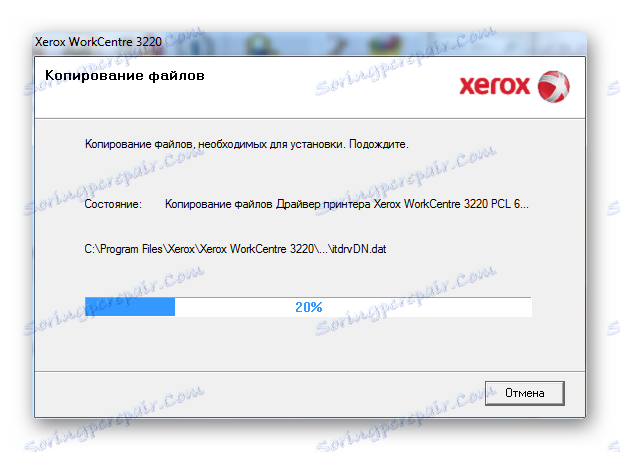
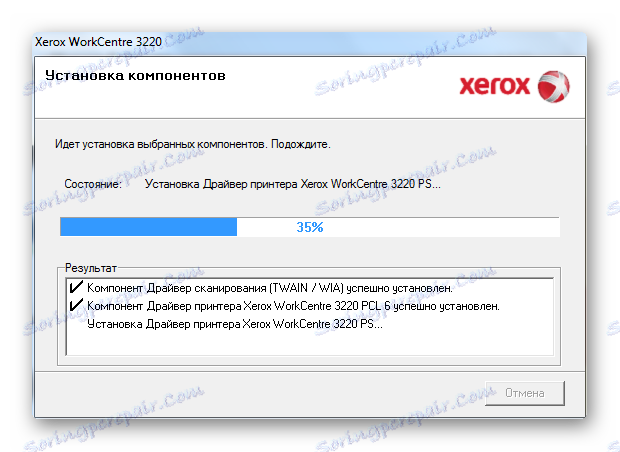

Ово завршава анализу метода, а остаје само да се рестартује рачунар како би промјене учиниле ефекте.
Метод 2: Програми треће стране
За практичнију инсталацију драјвера постоје посебни програми који аутоматски преузима и инсталира софтвер. Такве апликације, у ствари, нису толико. На нашем сајту можете прочитати чланак у којем су изабрани најбољи представници овог сегмента. Међу њима можете да изаберете софтвер који ће вам помоћи да ажурирате или инсталирате управљачки програм за вас.
Прочитајте више: Инсталација софтвера за инсталацију управљачког програма

Лидер међу таквим програмима је ДриверПацк Солутион . Овај софтвер, који чак и почетник разуме. Поред тога, корисник има прилично велику базу података о возачима. Чак и ако је званична страница произвођача завршила са подршком уређаја, онда се програм који се разматра може израчунати до последњег. Да бисте научили како да га користите, препоручујемо вам да прочитате наш чланак, гдје је све написано на једноставан и разумљив начин.
Прочитајте више: Како инсталирати управљачке програме на лаптопу користећи ДриверПацк Солутион
Метод 3: ИД уређаја
Свака опрема има идентификациони број. На њему уређај не одређује само оперативни систем, већ се и управљачки програми налазе. У року од неколико минута можете пронаћи софтвер за било који уређај без коришћења независних програма или услужних програма. Ако желите да користите ову опцију за преузимање софтвера за Ксерок Воркцентре 3220, онда морате знати да његов ИД изгледа овако:
WSDPRINTXEROXWORKCENTRE_42507596

Ако вам се чини да овај метод није уопште једноставан, то је зато што нисте посјетили страницу на нашој веб локацији, гдје су дата детаљна упутства за овај метод.
Прочитајте више: Тражите драјвере помоћу хардверског ИД-а
Метод 4: Стандардни Виндовс алати
Инсталирање управљачког програма стандардним Виндовс алатима је ствар која се не може увек успешно завршити. Међутим, и даље је неопходно раставити такву методу, само зато што он понекад може помоћи.
- Прво морате да идете на "Контролна табла" . Боље је то урадити кроз "Старт" .
- После тога пронаћи ћете "Уређаји и штампачи" . Направимо двоструки клик.
- На самом врху прозора кликните на "Инсталл Принтер" .
- Затим изаберите метод инсталације, за овај клик на "Додај локални штампач" .
- Остављамо избор порта иза система, без промјене било ког, кликните на "Нект" .
- Сада морате да пронађете сам штампач. Да бисте то урадили, изаберите "Ксерок" на левој страни и "Ксерок ВоркЦентре 3220 ПЦЛ 6" с десне стране.
- На овом инсталацијском драјверу је завршено, остаје да дође до имена.
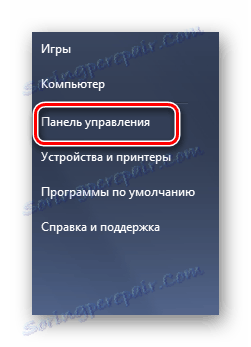
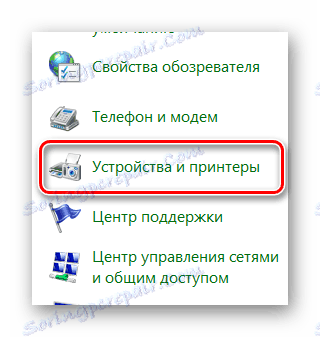
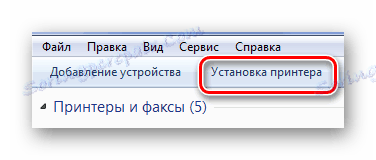
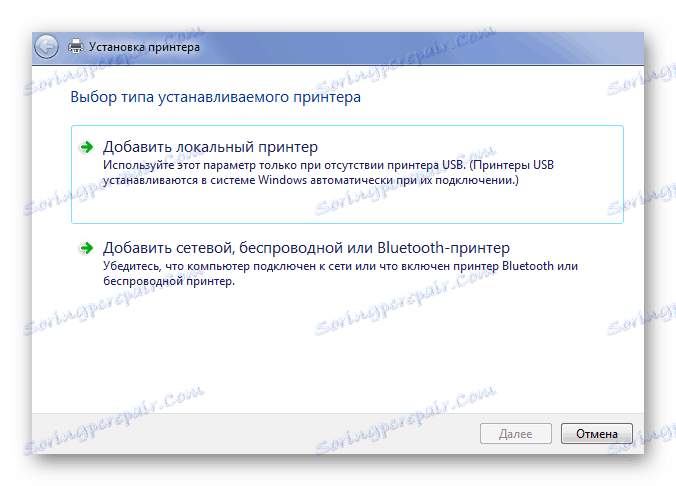
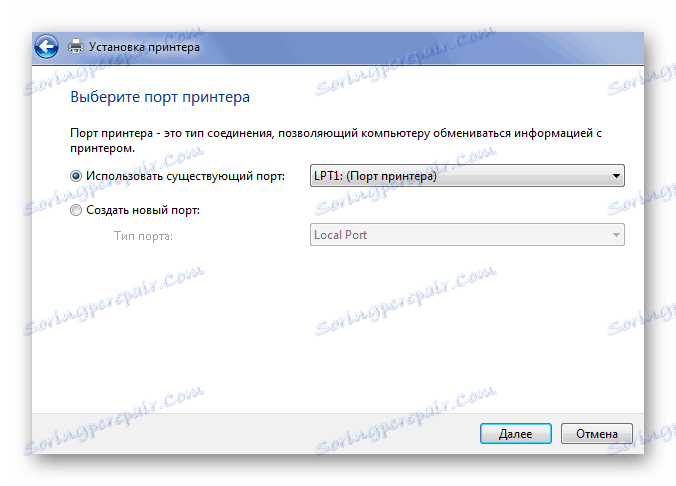
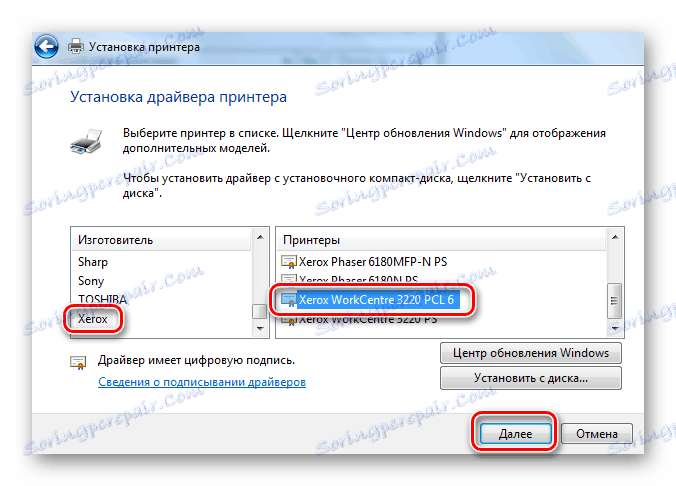
Као резултат тога, анализирали смо 4 начина рада инсталације драјвера за Ксерок Воркцентре 3220.